[2024] क्या एक चोरी हुआ iPhone इस्तेमाल किया जा सकता है?
बहुत से लोग सोचते हैं कि अगर उनका फोन चोरी हो जाए तो क्या वह इस्तेमाल किया जा सकता है। लोग अपने फोन पर कई सुरक्षा स्तर और पासकोड लगाते हैं ताकि अगर डिवाइस चोरी हो जाए तो उनका डेटा सुरक्षित रहे। हालांकि, अगर आपको एक iPhone मिलता है और आप उसे इस्तेमाल करना चाहते हैं लेकिन सुरक्षा स्तरों को बायपास नहीं कर पा रहे हैं तो भी आप डिवाइस का इस्तेमाल कर सकते हैं।
हालांकि डिवाइस को फिर से इस्तेमाल किया जा सकता है, ज्यादातर मामलों में डेटा मिट जाता है और आपको एक ऐसा फोन मिलता है जिसकी सेटिंग्स डिफ़ॉल्ट हैं और मेमोरी पूरी तरह से साफ हो चुकी है। यह एक बुरा विकल्प नहीं है क्योंकि आप पासकोड से आगे निकल जाते हैं और डिवाइस को अपने रूप में इस्तेमाल और सेटअप कर सकते हैं।
यह लेख चोरी हुए या मिले हुए iPhone को अनलॉक करने के तरीकों पर चर्चा करेगा। आप अपनी आवश्यकतानुसार निम्नलिखित में से किसी का भी उपयोग कर सकते हैं।
स्क्रीन पासकोड अनुमान लगाकर iPhone अनलॉक न करें
जब आपको एक पासकोड से लॉक किया गया iPhone मिलता है, तो बुनियादी मानव सहज जिज्ञासा यह होती है कि सरल नंबरों और संयोजनों का इस्तेमाल करके इसे अनलॉक करने की कोशिश की जाए। 0000, 1234, 4321, या 6789 आदि जैसे संयोजनों को आजमाना प्रलोभन करने वाला होता है और सौ बार में एक बार काम भी कर सकता है।
हालांकि, यह बहुत ही कम संभावना है कि किसी iPhone उपयोगकर्ता ने अपना पासकोड 0000 सेट किया हो। लोग अधिक रचनात्मक हो सकते हैं और यह ध्यान देने योग्य हो सकता है। iPhone खोलते समय केवल कुछ निश्चित संख्या में प्रयासों की अनुमति देता है।
यदि आप उस राशि से अधिक जाते हैं, तो iPhone में डिफ़ॉल्ट सेटिंग्स डिवाइस को अक्षम कर देती हैं और इसे और इस्तेमाल नहीं किया जा सकता। पासकोड से पार पाने की कोशिश करते समय, आपको एक अक्षम iPhone को सक्रिय करने के तरीके की खोज शुरू करनी पड़ सकती है। यह भी संभव है लेकिन यह एक और परेशानी है।
यहाँ सलाह दी जा रही है कि यादृच्छिक संख्या संयोजन दर्ज करके डिवाइस को अनलॉक करने की कोशिश न करें।
20 मिनट में चोरी हुए iPhone को अनलॉक करें [सबसे प्रभावी तरीका]
यदि आप iPhone पासकोड या Apple ID पासवर्ड नहीं जानते हैं,Mobitrix LockAwayसॉफ्टवेयर आपको अनुमति दे सकता है कि आपअपने iPhone को फैक्ट्री रीसेट करें।बिना पासवर्ड या पासकोड के, चाहे Find My iPhone सक्रिय हो या निष्क्रिय। इसमें निम्नलिखित फायदे हैं,
यह iPhone 5s से iPhone 16 और iOS 18 और इससे पहले के संस्करणों को पूरी तरह से समर्थन करता है।
LockAway बहुत ही उपयोगकर्ता के अनुकूल है।
Apple ID और पासवर्ड की आवश्यकता नहीं होती है जब अनलॉकिंग या पासकोड हटाया जा रहा हो।
लॉक हुई Apple ID अनलॉक करें20 मिनट में।
अनलॉकिंग प्रक्रिया सरल और सीधी है।
कदम:
स्थापित करेंMobitrix LockAway सॉफ्टवेयरअपने कंप्यूटर पर इसे खोलें और एक USB केबल के माध्यम से अपने iPhone को कंप्यूटर से जोड़ें।
क्लिक करेंस्क्रीन पासकोड अनलॉकमुख्य मेनू में

iPhone पासकोड हटाने के लिए स्टार्ट पर क्लिक करें।


आपका चोरी हुआ iPhone सफलतापूर्वक अनलॉक हो गया है!

LockAway एक पेशेवर उपकरण है जो आपको अपने iPhone को फैक्टरी रीसेट करने और आपके सभी व्यक्तिगत डेटा को हटाने की अनुमति देता है। यह सबसे कुशल तरीका है क्योंकि इसके लिए आपके Apple ID या पासवर्ड की आवश्यकता नहीं होती, और यदि Find My iPhone सक्रिय है तो यह आपकी सहायता भी कर सकता है।
अन्य सभी तरीके आमतौर पर iPhone के लॉक या डिसेबल होने की कई समस्याओं में से एक से निपटते हैं। LockAway एकमात्र समाधान है जो iPhone के साथ आने वाली सभी समस्याओं से निपटेगा, चाहे वह डिसेबल iPhone हो या पासकोड से लॉक किया गया चोरी का फोन।
रिकवरी मोड के माध्यम से चोरी हुए iPhone का पासकोड अनलॉक करें
इस विधि का उपयोग करने के लिए, आपको पहले होगाअपने iPhone को रिकवरी मोड में डालें।जैसे ही iPhone रिकवरी मोड में आ जाता है, आप पूरे फोन का डेटा मिटा सकते हैं और इसे अपने हिसाब से सेट अप कर सकते हैं।
Apple ने iPhone 8 और उसके बाद के मॉडल्स के लिए फोर्स रिस्टार्ट करने के बटन कॉम्बिनेशन में बदलाव किया है। नीचे दिए गए चरण iPhone 8/8 Plus, iPhone X, XS, XR, iPhone 11-लाइन, दूसरी पीढ़ी के iPhone SE, और iPhone 12 उपकरणों के साथ काम करेंगे।
ध्यान दें कि आपको ये बटन संयोजन काफी तेजी से करने होंगे। पहले, लेख में फोन को रिकवरी मोड में डालने के तरीकों पर चर्चा की जाएगी क्योंकि हर iPhone पीढ़ी के लिए कदम अलग होते हैं। अपने संबंधित मॉडल की जाँच करें और फोन को रिकवरी मोड में डालें। फिर, सीधे अंतिम कदम पर जाएं।
iPhone 8, X, 11, 12, 13, 14, 15 को Force Restart कैसे करें:
दबाएँ और फिर छोड़ेंवॉल्यूम बढ़ाने का बटन.
तुरंत दबाएँ और फिर छोड़ देंवॉल्यूम डाउन बटन.
Hold theसाइड बटनजब तक आपको Apple लोगो ना दिखाई दे तब तक बटन दबाए रखें। जब आपको यह लोगो दिखाई दे तो बटन छोड़ दें।
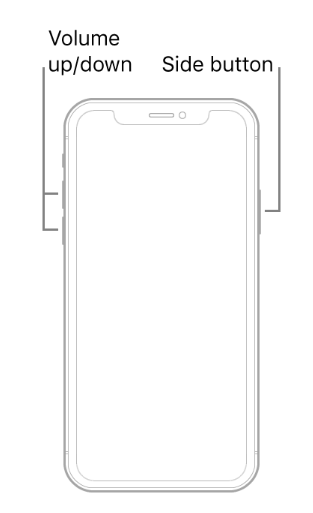
iPhone 8, X, 11, 12, 13, 14, 15 पर रिकवरी मोड में कैसे प्रवेश करें
अपने iPhone को USB केबल का उपयोग करके कंप्यूटर से कनेक्ट करें।
Windows PC या macOS Mojave या उससे पहले के मैक पर iTunes लॉन्च करें। macOS Catalina या बाद के मैक पर Finder खोलें।
Theवॉल्यूम अप बटनदबाया जाना चाहिए और फिर छोड़ा जाना चाहिए।
दबाकर रखेंवॉल्यूम कम करने वाला बटनकुछ सेकंड के लिए दबाए रखें और फिर छोड़ दें।
जब आपको Apple लोगो दिखाई दे, तब होल्ड करेंसाइड बटनऔर छोड़ो मत।
बटन को दबाकर रखें जब तक कि रिकवरी मोड स्क्रीन प्रकट न हो जाए।
अपने iPhone 7/7 Plus और iPod Touch को रिकवरी मोड में कैसे डालें
iPhone 7 और 7 Plus पहले iPhone मॉडल थे जिनमें मैकेनिकल होम बटन की कमी थी, जिसका मतलब है कि जब फोन बंद होता है, तो होम बटन काम नहीं करता। 2007 में iPhones के लॉन्च होने के बाद पहली बार, Apple को फोर्स रीस्टार्ट और रिकवरी मोड के शॉर्टकट्स में परिवर्तन करना पड़ा।
ये तरीके सातवीं पीढ़ी के iPod touch को भी मजबूर करेंगे, जिसे 2019 में जारी किया गया था, पुनः आरंभ करने के लिए।
iPhone 7 या iPhone 7 Plus को फोर्स रिस्टार्ट कैसे करें
साथ में, दबाकर रखेंस्लीप/वेक बटनऔरवॉल्यूम डाउन बटन.
बटनों को दबाए रखें जब तक आपको Apple लोगो न दिखाई दे, फिर उन्हें छोड़ दें।

iPhone 7 या 7 Plus को रिकवरी मोड में कैसे डालें
अपने iPhone को USB केबल का उपयोग करके कंप्यूटर से जोड़ें।
Windows PC पर iTunes चालू करें या macOS Mojave या इससे पुराने वर्जन वाले Mac पर iTunes चालू करें। macOS Catalina या उसके बाद के वर्जन वाले Mac पर Finder खोलें।
साइड और वॉल्यूम डाउन बटन.
जब आप Apple लोगो देखें, तब भी बटनों को दबाए रखें।
जब आपको रिकवरी मोड स्क्रीन दिखाई दे, तो दोनों बटनों को छोड़ दें।
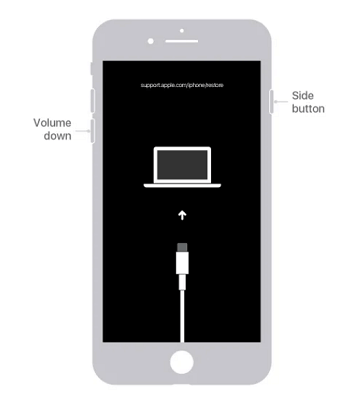
iPhone 6s और पुराने मॉडल को फोर्स रिस्टार्ट कैसे करें
Apple का आखिरी iPhone जिसमें मैकेनिकल होम बटन था, वह iPhone 6s था, जिसे 2015 में लॉन्च किया गया था। नीचे दिए गए प्रक्रियाएं iPhone और उससे पहले के सभी iPhones पर लागू होती हैं। इसमें Plus मॉडल्स, पहली पीढ़ी का iPhone SE, और छठी पीढ़ी से आगे के iPod touches शामिल हैं।
होम और साइड (या टॉप) बटनों को एक साथ दबाकर रखें।
साइड बटन iPhone 6 और उसके बाद के मॉडलों में दाहिनी ओर स्थित होता है। टॉप बटन iPhone 5s और उससे पहले के स्मार्टफोन्स पर ऊपर की ओर होता है, जैसा कि आप उम्मीद कर सकते हैं।
एक बार जब आप Apple लोगो देख लें, तो बटन छोड़ दें।
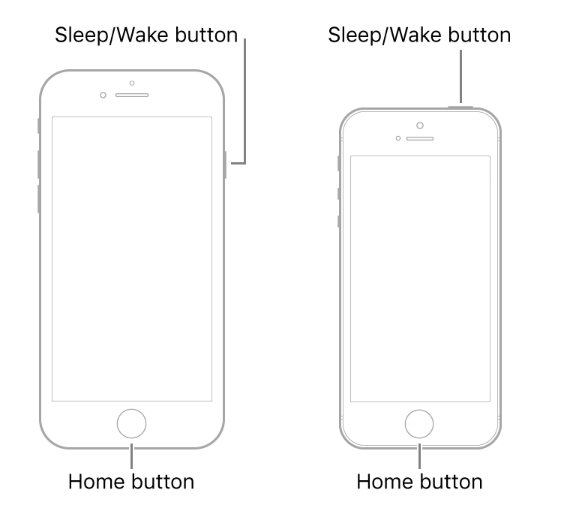
iPhone 6s और पुराने मॉडल पर रिकवरी मोड में कैसे प्रवेश करें
अपने iPhone को USB केबल का उपयोग करके कंप्यूटर से जोड़ें।
Windows PC या macOS Mojave या उससे पहले वाले Mac पर iTunes चालू करें। macOS Catalina या बाद के वर्जन वाले Mac पर Finder खोलें।
जैसा कि पहले बताया गया है, Home और Side (या Top) बटनों को दबाकर रखें।
जब आप Apple लोगो देखें, तब भी बटन दबाए रखें।
जब आपको रिकवरी मोड स्क्रीन दिखाई दे, तो दोनों बटन छोड़ दें।
रिकवरी मोड से पासकोड हटाने का तरीका:
जब iPhone रिकवरी मोड में प्रवेश करता है, कंप्यूटर पर iTunes आपको चुनने के लिए संकेत देगा किपुनर्स्थापित करेंऔर अपडेट करें। चुनेंपुनर्स्थापित करें.
iPhone के लिए सॉफ्टवेयर iTunes से डाउनलोड किया जाएगा। जब डाउनलोड पूरा हो जाएगा, iTunes iPhone को फैक्ट्री डिफॉल्ट्स पर रीसेट कर देगा और सभी डेटा, पासकोड सहित, मिटा देगा। फिर आप चोरी हुए iPhone को सेटअप करने के लिए उपयोग कर सकते हैं।
फिर भी, एक Apple ID से जुड़ा हुआ iPhone जिसमें Find My iPhone सक्रिय है, उसे रिस्टोर करना काम नहीं करेगा। क्योंकि iPhone को रिस्टोर करने के बाद पहले की Apple ID और पासवर्ड की मांग करेगा एक्टिवेशन के लिए। पिछली Apple ID के बिना आप चोरी हुए iPhone को अनलॉक करके इस्तेमाल नहीं कर पाएंगे।
Siri का उपयोग करके चोरी हुए iPhone लॉक स्क्रीन को बायपास करें [केवल iOS 8 से 11 के लिए]
होम बटन को दबाकर रखें जब तक Siri दिखाई न दे, फिर पूछें, "क्या समय हुआ है?"
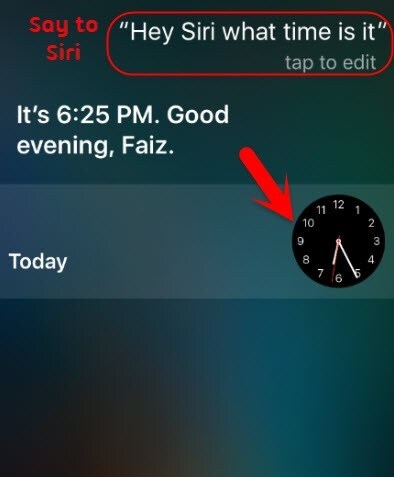
Siri समय दिखाएगी। जब आप घड़ी खोलेंगे, आप देखेंगे कि यह विश्व घड़ियों पर सेट है।
ऊपरी दाहिने कोने में "+" बटन को दबाकर रखें। सर्च बार में किसी भी शहर का नाम टाइप करें। उसके बाद, 'Share' पर टच करें और फिर 'Select All' पर।
यह गैजेट आपको विभिन्न साझा करने की संभावनाएं प्रस्तुत करेगा। जब आप Messages को ढूंढ लें, तब उस पर टैप करें।
मैसेज ऐप खुलेगा। अब, "To" फील्ड पर टैप करें और जो चाहें वह टाइप करें। टाइप की गई चीज़ को चुनने के बाद नया संपर्क बनाएं पर टैप करें।
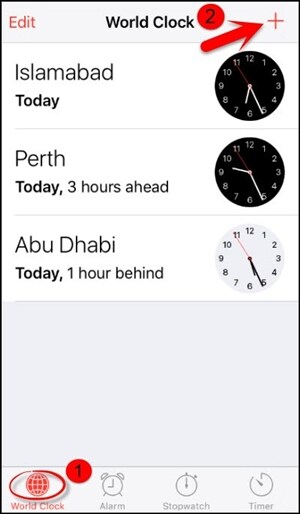
आपको एक नया संपर्क बनाने के लिए कहा जाएगा। फिर फोटो जोड़ने के बाद 'Choose Photo' पर टच करें। इससे Photos प्रोग्राम लॉन्च होगा। अब, मुख्य मेनू पर वापस जाने के लिए Home बटन पर टैप करें। नतीजतन, आपने पासकोड दर्ज किए बिना स्मार्टफोन को अनलॉक कर दिया है।
यदि आप अपने iPhone या iPad का पासकोड नहीं जानते हैं, तो आपको यह प्रक्रिया दोहरानी पड़ सकती है। यह तरीका अनुशंसित नहीं है क्योंकि इससे स्क्रीन लॉक पासकोड हटता नहीं है, जबकि LockAway ऐसा करता है और आपको पासकोड रीसेट करने की अनुमति देता है।
इसे भी पढ़ें:
पासकोड के बिना स्क्रीन टाइम बंद करने के तरीके [शीर्ष 5 उपाय]
एक अक्षम iPhone को बिना iTunes के 4 तरीकों से अनलॉक कैसे करें
नया iPhone सक्रिय नहीं हो रहा? यहाँ हैं 6 आसान उपाय [समस्या का समाधान]
सारांश
iPhone एक महत्वपूर्ण दैनिक वस्तु है जो उपयोगकर्ताओं को संवाद करने, ज्ञान प्राप्त करने और उसे अपने समुदाय के साथ साझा करने की अनुमति देती है, चाहे वह चोरी हो या पाई गई हो। हालांकि, नए iPhone काफी महंगे हो सकते हैं, इसलिए सीमित बजट वाले उपभोक्ता अक्सर प्रयुक्त फोन का विकल्प चुनते हैं।
ये फोन पासकोड्स या एक्टिवेशन लॉक्स के जरिए लॉक किए जा सकते हैं।
पुराने मालिक की ID और पासवर्ड जानकारी का उपयोग करके इस्तेमाल किए गए iPhones के एक्टिवेशन लॉक्स मूल रूप से लॉक किए जाते हैं। नतीजतन, ग्राहकों के लिए एक लॉक्ड iPhone प्राप्त करना असुविधाजनक हो सकता है जो काम नहीं करता क्योंकि यह उन्हें अपने डिवाइस को रीसेट करने से रोकता है।
इस समस्या के कई संभावित समाधान हैं, लेकिन उन्हें अमल में लाना कठिन है और इससे उपयोगकर्ताओं के व्यक्तिगत डेटा की सुरक्षा समझौता हो सकती है।
LockAway, दूसरी ओर, लगभग किसी भी iOS डिवाइस के साथ पूरी तरह से संगत नहीं है, बल्कि यह भी गारंटी देता है कि ग्राहकों को 100% सुरक्षा मिलेगी और उनका डेटा LockAway ऐप के साथ सुरक्षित रहेगा। केवल कुछ टैप्स के साथ, यह विधि कुछ ही सेकंडों में iPhone को अनलॉक कर देती है।

